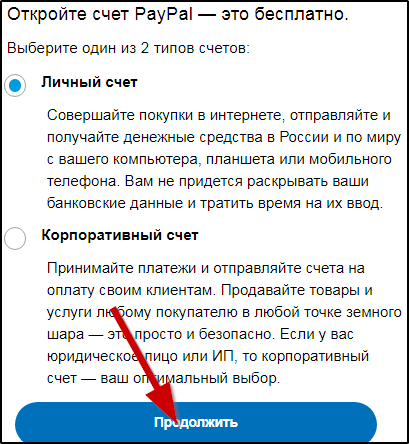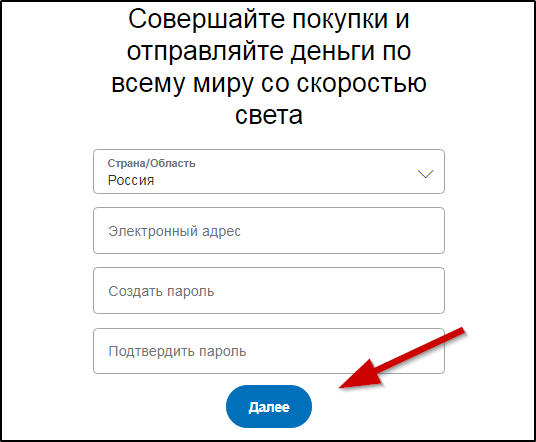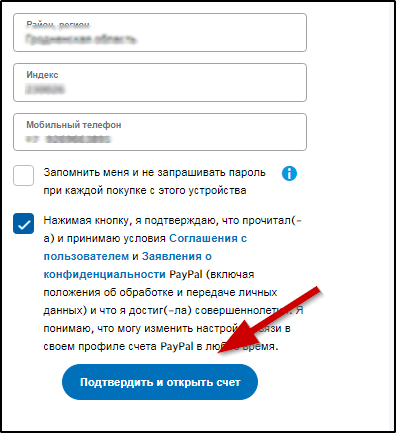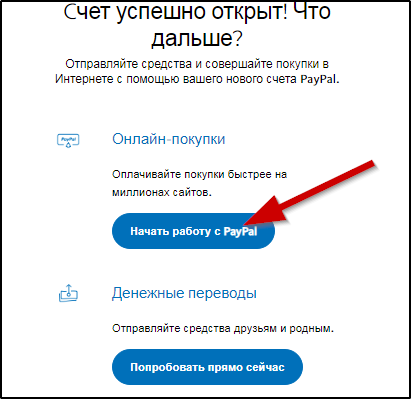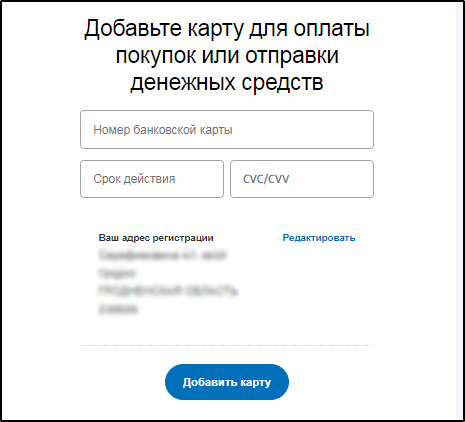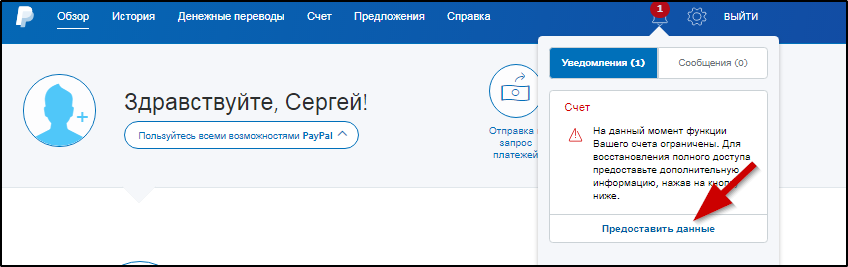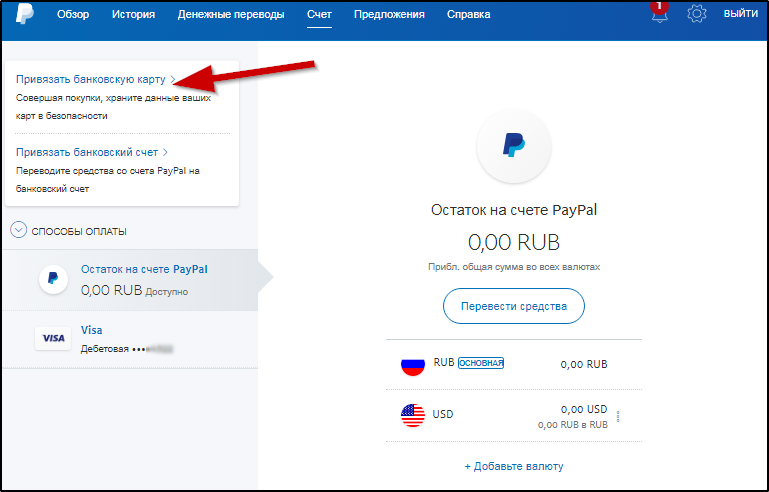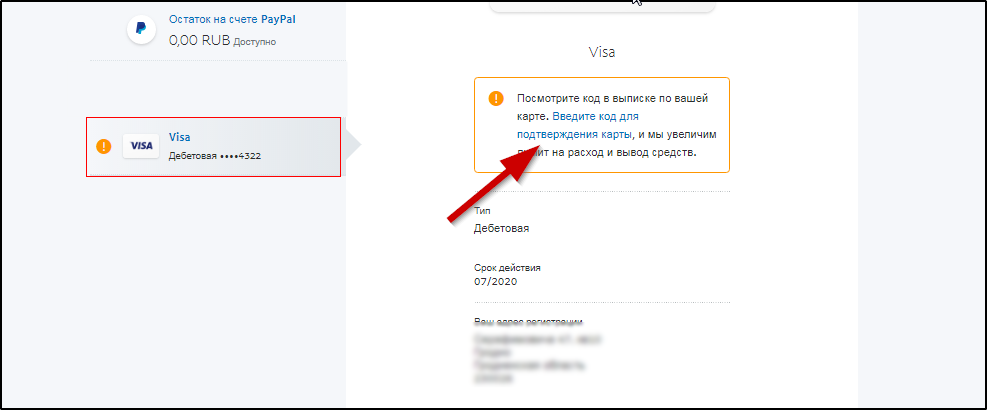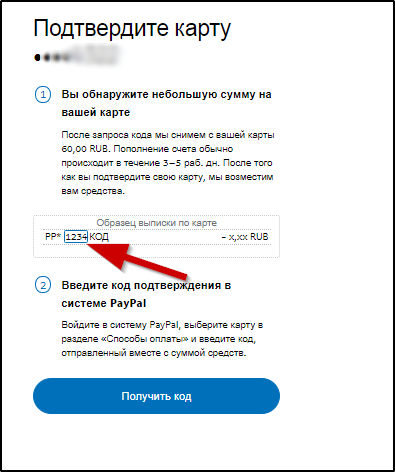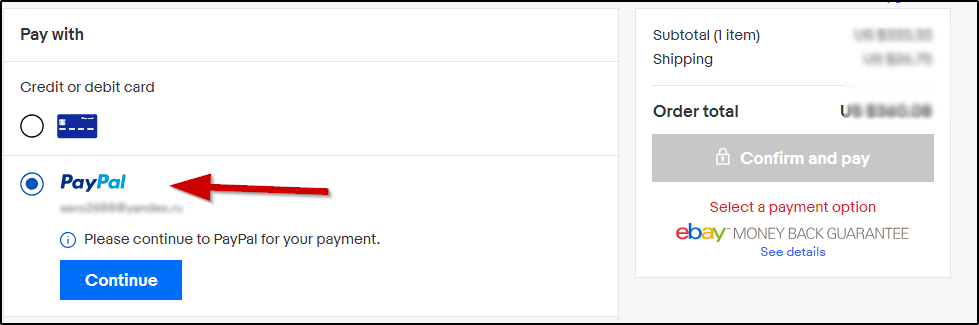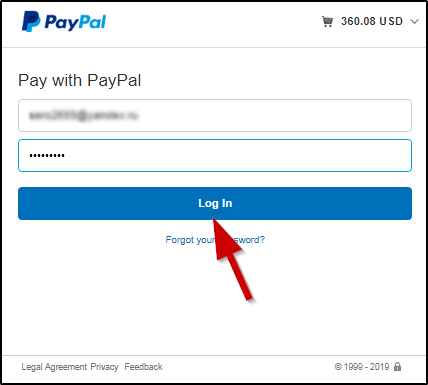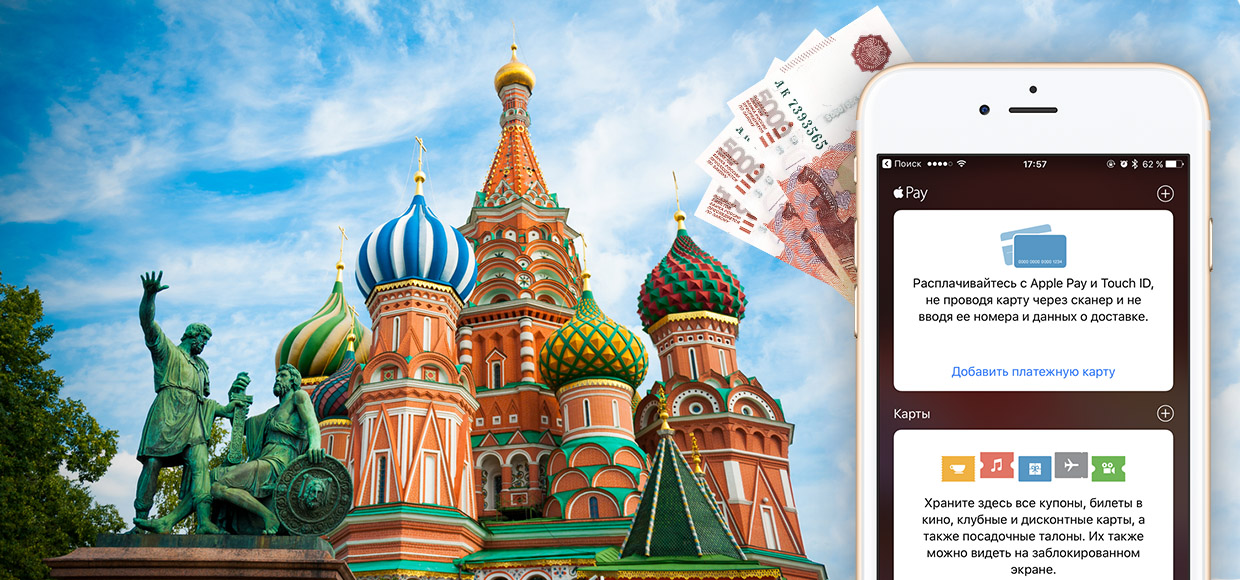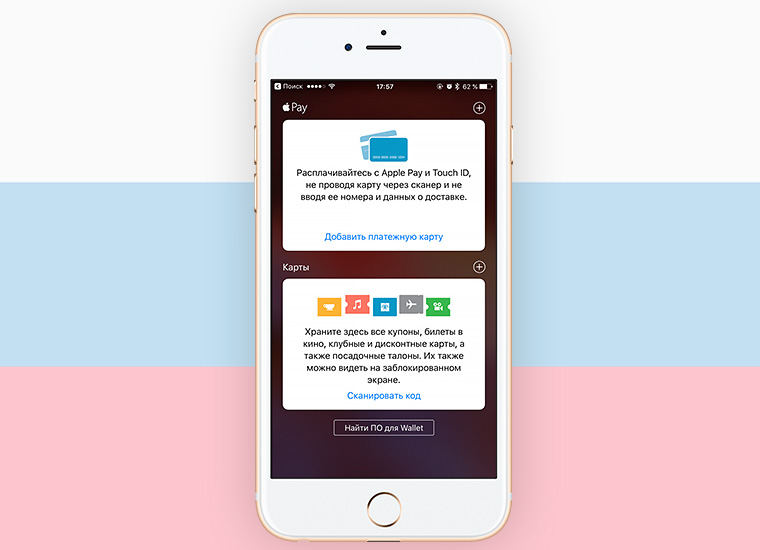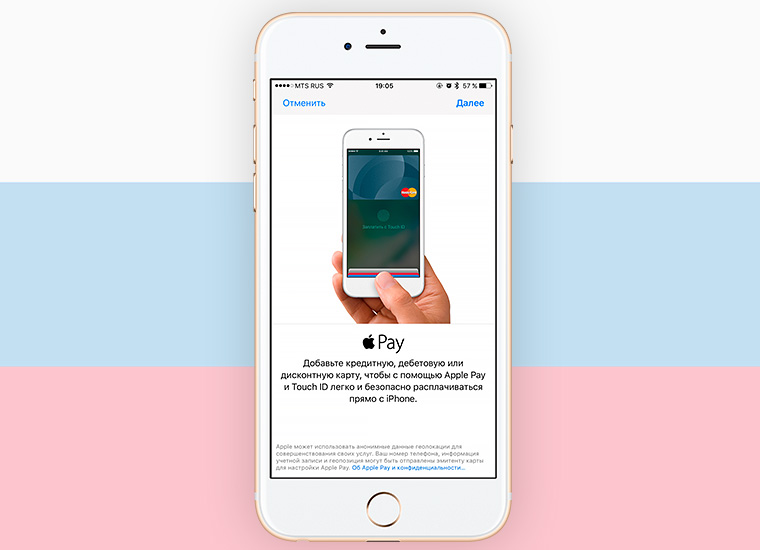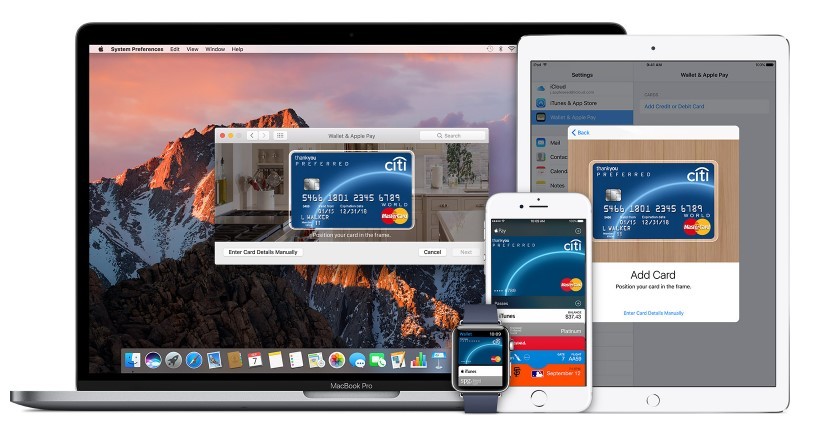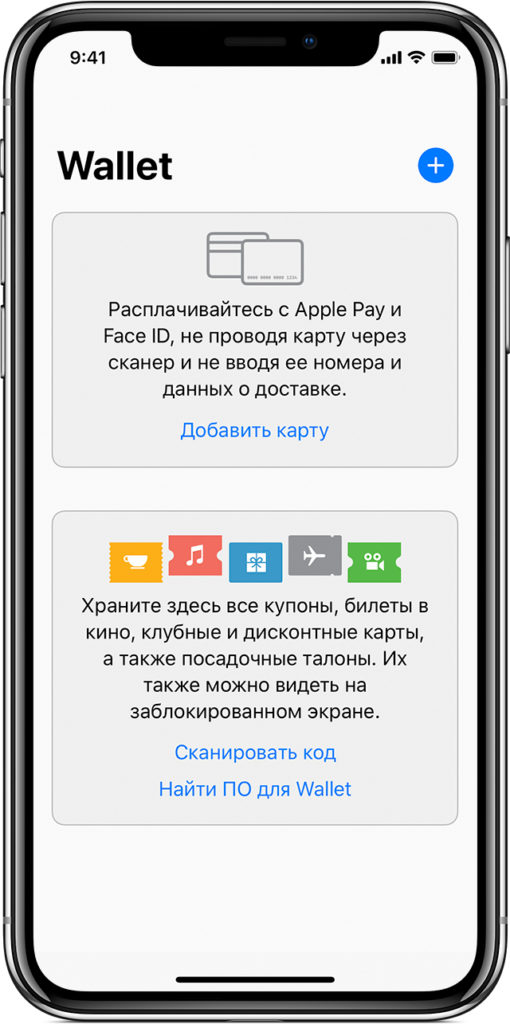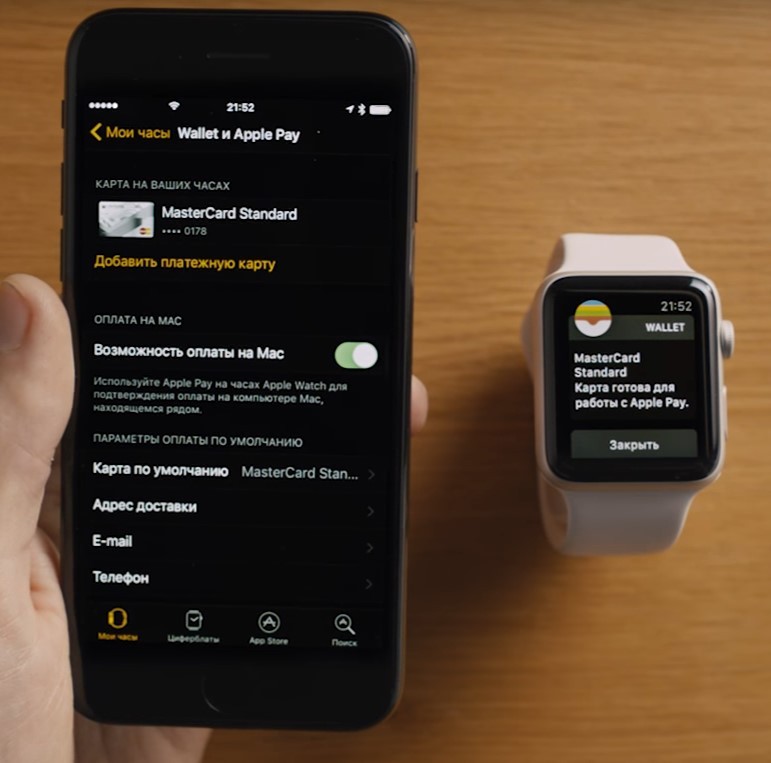Как настроить пайпал на айфон
Как пользоваться PayPal: Пошаговая инструкция и рекомендации
PayPal — это способ отправлять и получать деньги в онлайн. Вы можете использовать PayPal для совершения покупок в тысяча магазинах в сети или для быстрой отправки денег любому, кто имеет адрес электронной почты. В этом руководстве рассмотрим как настроить счет в PayPal, которым можно пользоваться на eBay и других веб-сайтах онлайн-покупок.
Регистрация в paypal
Следуйте этой пошаговой инструкции, чтобы узнать как настроить PayPal и как использовать платежную систему. Вам понадобится: скан паспорта, банковский счет и / или кредитная / дебетовая карта.
Шаг 1: Перейдите на веб-сайт PayPal и нажмите «Зарегистрироваться».
Шаг 2: Персональный или бизнес аккаунт. Персональный аккаунт подойдет для покупок или продаж, обмена денег с друзьями и членами семьи. Бизнес аккаунт подойдет для настройки учетной записи нескольких пользователей или для организации. Личный счет — это все, что вам нужно для покупки в сети. Выберите тип учетной записи, жмите «Продолжить».
Шаг 4: Вас попросят заполнить персональные данные. Обязательно указывайте реальную информацию, в противном случае служба безопасности обнаружит не соответствия и заблокирует пользователя. По завершении процедуры нажмите подтвердить, что вы приняли и поняли пользовательское соглашение. Поставьте отметку принимаю условия соглашения. Обратите внимание, что флажок следует ставить только в том случае, если вы находитесь на компьютере у себя дома и абсолютно уверены, что никто не сможет получить доступ к вашей учетной записи. Если у вас есть какие-либо сомнения, тогда оставьте это пустым. Нажмите «Подтвердить» и открыть счет.
Шаг 5: Откроется новое окно с двумя вариантами. Первый выбор — начать покупки с продавцами, которые принимают PayPal. Второе — отправить кому-то деньги. В этом примере мы концентрируемся на покупке онлайн с помощью PayPal, поэтому нажмите «Начать работу с Paypal».
Шаг 6: В следующем окне требуется указать информацию по кредитной или дебетовой карте. Заполняем реквизиты платежной карты: ее номер, срок действия и CW код с оборота карты.
Шаг 7: В Личном кабинете нажимаем в шапке на значок уведомление, где необходимо подтвердить свою личность и загрузить необходимые сканы документов в формате JPG, GIF, PNG или PDF. Проверка данных занимает в среднем до 30 дней с момента подачи заявки.
ШАГ 8: Присоединить к PayPal платежную карту. Нажмите на ссылку кошелька в верхней части страницы, а затем выберите связать карту или банковский счет.
ШАГ 9: Вам необходимо ввести номер карты или счета для учетной записи.
После того, как вы завершили регистрацию в PayPal, требуется получить подтверждение. Paypal будет принимать (или) отправлять платежи только проверенным пользователям.
ШАГ 10: Необходимо подтвердить верификацию привязанной карты. Нажимаем на кнопку получить код. С карты снимается небольшая сумма 60 рублей. Далее переходим в интернет банк, находим выписку на сумму 60 рублей. Где будет прописан 4-х значный код верификации, копируем его и указываем в Paypal.
Списанные деньги возвращаются позже на карту пользователя. На это верификация личного кабинета будет завершена.
Как пользоваться PayPal, краткая инструкция для тех, кто зашел на eBay
Если вы покупаете что-то через Интернет или на аукционе eBay, после добавления товара в корзину выберете в качестве способа оплаты PayPal. Как заказать на ebay читаем обзор здесь
Для входа в аккаунт укажите вашу почту и пароль, произведите оплату следуя инструкции системы.
Какая комиссия за услуги Paypal
• Если вы используете банковскою карту для зачисления платежей на счет в Paypal, комиссия составит 3,4% от суммы перечисления и дополнительно 10 рублей за сделанную транзакцию.
• Оплата услуг и рублевые переводы по РФ производяться бесплатно. Комиссионные за перечисления зарубеж — взимаются от 0,4% до 1,5% (зависит от страны получателя).
• Обратите внимание, комиссионные в 4% взимаются в случае совершения покупки в интернет магазинах зарубежом при оплате товаров в рублях и переводе средств в валюту получателя отличающегося от текущего курса Paypal. Однако, комиссионных за конвертацию не будет, в случае, если операцию осуществлять в банке-эмитенте используемой карты.
Преимущества использования PayPal
• PayPal взимает небольшую комиссию за транзакцию, на момент написания 1,4—3,4% от суммы с продавца товара, но не с покупателя.
• PayPal надежно сохраняет ваши банковские реквизиты, поэтому не нужно вводить их на разных сайтах. Все, что вам нужно, это ваш адрес электронной почты для оплаты товаров и услуг.
• Использование PayPal на многих веб-сайтах, таких, как eBay, а также на магазины малых и крупных розничных сетей — просто найдите логотип PayPal.
• Когда вы покупаете через PayPal, продавец не увидит ваши банковские реквизиты, а только PayPal. Если вы не получили посылку, PayPal может помочь вам найти продавца и получить с него возмещение. Большинство покупок на eBay, совершаются через PayPal и покрываются страховкой eBay Buyer Protection.
• Если вы используете PayPal в качестве продавца на eBay, вы можете получать платежи, не раскрывая свои банковские реквизиты. Покупатель оплачивает ваш счет PayPal, а PayPal перечисляет вам средства после снятия комиссии за транзакцию.
Инструкция. Как настроить и пользоваться Apple Pay в России
Разглашать детали и показывать скриншоты мы не можем. Но поможем подготовиться к старту сервиса. Он уже завтра.
Расскажем, как включить Apple Pay, как настроить в России и как использовать в магазинах. Поехали!
Что нужно для использования Apple Pay в России
Для начала – одно из этих совместимых устройств:
Если вашего девайса нет в списке, вы не сможете платить с его помощью в оффлайне – магазинах и ресторанах. Оплата на сайтах через Apple Pay в России пока не запущена. В будущем она заработает как на вышеперечисленных устройствах, так и на iPad с сенсором Touch ID.
Какая банковская карта подойдёт для Apple Pay
Внимание. Пока что – только карта MasterCard от Сбербанка. Тип карты, схема обслуживания и тариф – любые.
Карты Visa от Сбербанка и все карты других банков не поддерживаются (по состоянию на 4 октября). Ситуация станет лучше в течение месяца – нам обещают добавить поддержку ещё примерно пяти банков. Так или иначе, в обозримом будущем с Apple Pay будет работать только MasterCard. Имейте это в виду.
Если у вас есть и настроено всё вышеперечисленное, идём дальше.
1. Как включить Apple Pay
Сервис будет запущен 4 октября до 14:00 по московскому времени.
Apple Pay активируется автоматически на всех совместимых устройствах. Вам не нужно обновлять прошивку или перезагружать телефон – всё начнёт работать, как только запуск объявят официально.
Как проверить, что Apple Pay точно включён: откройте встроенное приложение Wallet. Если там есть блок с Apple Pay, как на скриншоте выше, всё работает. В иных случаях перезагрузите смартфон, должно помочь.
2. Как добавить карты и настроить Apple Pay
1. Открываем приложение Wallet на iPhone.
2. Нажимаем «Добавить платёжную карту».
3. Сфотографируйте карту или введите её данные вручную.
4. Система утвердит вашу карту.
Если система пишет «Эмитент Вашей карты пока не предоставляет поддержку для этой карты», ваш банк или карта не поддерживаются Apple Pay в России. Либо на карте недостаточно средств (меньше 1 рубля).
3. Как использовать Apple Pay
Apple Pay работает со всеми терминалами в России, которые поддерживают бесконтактные методы оплаты: PayPass, PayWave, а также NFC. Узнать эти терминалы можно по иконке любого из перечисленных сервисов.
1. Положите палец на сенсор Touch ID и поднесите iPhone к терминалу.
2. Система автоматически проведёт платёж, если вы не отпустите палец.
В некоторых случаях потребуется расписаться на дисплее телефона или ввести PIN-код карты. Например, такие данные могут запрашиваться при совершении покупки на сумму более 1000 рублей.
4. Берёт ли банк комиссию за использование Apple Pay в России?
Нет. Сумма оплаты остаётся прежней. Ни банк, ни магазин, ни Apple не снимут с вас больше денег, чем озвучено магазином или указано на чеке.
5. Безопасно ли платить через Apple Pay?
Да. Во-первых, вы не светите карту. Узнать её номер, CVV-код и другие параметры невозможно. На айфоне в момент оплаты отображается только иконка карты.
Во-вторых, оплата проводится с помощью зашифрованного ключа, который невозможно перехватить. Продавец не сможет переписать данные карты.
В-третьих, все покупки через Apple Pay авторизуются исключительно через сенсор Touch ID. Нужен отпечаток пальца. Если ваш телефон украдут, то не смогут потратить деньги с любой из привязанных карт.
На сегодняшний день оплата через Apple Pay максимально безопасна. Ни одного случая кражи денег или мошенничества через сервис не зафиксировано по сей день.
6. Как настроить Apple Pay на Apple Watch?
Главное преимущество Apple Watch: вам не нужен iPhone, чтобы совершать платежи через Apple Pay. Можно оставить смартфон дома и расплачиваться часами.
Далее добавьте банковскую карту в приложении Watch (меню Apple Pay). Это обязательно: Apple считает часы отдельным устройством, которому выдаются уникальные шифровальные ключи для ваших карт.
7. Как платить через Apple Pay с Apple Watch?
Дважды нажмите на прямоугольную кнопку на Apple Watch. В открывшемся меню выберите желаемую карту из добавленных. Затем поднесите дисплей часов к терминалу.
Если всё пройдёт как надо, часы провибрируют. Вероятно, платежи больше 1000 рублей понадобится подтверждать вводом PIN-кода или росписью на экране часов.
Даже если злоумышленники украдут ваши Apple Watch, они не смогут ничего купить без 4-х значного пароля, установленного на часы.
Paypal регистрация на русском языке и создание кошелека
Первый шаг для пользования возможностями PayPal — регистрация, позволяющая войти в личный кабинет, привязать банковскую карту / счет, после чего оплачивать товары / услуги и проводить переводы. Для создания учетной записи перейдите по ссылке paypal.com/ru/home, жмите на кнопку «Войти», а после «Открыть счет». Далее выберите тип аккаунта и следуйте инструкции. Ниже рассмотрим, как зарегистрироваться в ПайПал для России на телефоне и ПК / ноутбуке, как настроить и пользоваться возможностями платежной системы.
Кратко о сервисе
Перед тем как создать кошелек PayPal, необходимо разобраться с системой и ее возможностями. ПейПал — это дебетовая электронная система, работающая с 1998 года. На сегодняшний день она функционирует в более чем в 202 странах и поддерживает 25 валют разных стран, а количество клиентов превышает 200 млн человек. Офисы компании находятся в разных уголках планеты. При этом PayPal продолжает развиваться и охватывать новые страны.
Как зарегистрироваться
Чтоб стать полноценным участником системы, необходима регистрация в платежной системе Пай Пал. При этом алгоритм действий в зависимости от применяемого устройства может отличаться.
На ПК / ноутбуке
Для начала рассмотрим, как пройти регистрацию в ПейПал на ПК / ноутбуке. Сделайте следующие шаги:
Отметим, что при переходе по указанной выше ссылке регистрация ПейПал проходит на русском языке. Это упрощает задачу для русскоязычных пользователей.
На телефоне
При желании можно пройти регистрацию в PayPal на мобильном телефоне. Алгоритм действий такой:
Помните, что данные должны быть корректными, ведь в ином случае при пользовании приложением и проведении транзакций могут возникнуть трудности.
Как настроить
Зная, как создать аккаунт PayPal, можно открыть доступ в личный кабинет и пользоваться возможностями системы. Для авторизации перейдите на официальный сайт и жмите на кнопку «Войти». После этого введите электронный ящик и пароль. На следующем шаге сделайте следующее:
Если вы пользуйтесь телефоном, авторизуйтесь в приложении, после чего жмите на шестеренку справа вверху. В открывшемся меню перейдите в раздел банковских счетов и карт, после чего привяжите платежные данные. Как и на ПК, можно скорректировать личную информацию. Для этого войдите в пункт «Личные данные», где доступны изменения для почты, телефонного номера и адреса.
Как пользоваться
Рассмотренных выше настроек достаточно для пользования платежной системой. После этого можно принимать и отправлять платежи, а также совершать покупки.
Так, после регистрации в PayPal можно отправить деньги другому пользователю за границу. Для этого сделайте следующее:
Также можно оплатить покупку с привязанной банковской карты. Для этого войдите в магазин, где можно оплачивать покупки с помощью PayPal. Далее выберите этот способ платежа, авторизуйтесь в системе и подтвердите транзакцию.
Теперь вы знаете, как сделать аккаунт и пройти регистрацию в ПейПал на ПК / ноутбуке и телефоне, какие вносить настройки, и как начать пользоваться возможностями приложения.
В комментариях расскажите о своем опыте регистрации и трудностях, которые возникали в пользовании системой.
Почему не работает Apple Pay на моем iPhone 5 или 5s?
Потому что во всех моделях до 6 Айфона отсутствует NFS-модуль, благодаря которому и устанавливается связь с платежным терминалом. И тогда обладателям iPhone 5-5c или iPhone 5s на помощь приходит небольшая хитрость: нужно докупить еще и Apple Watch (если вы хотели сделать это давно, возможно, сейчас очень благоприятный момент, так как после выпуска более современных моделей, корпорация снижает цены на предыдущие). Кстати, это выйдет дешевле, чем покупать новый Айфон, и часы компактнее.
Почему не cрабатывает Apple Pay?
Давайте разберемся в процедуре установки, которая состоит из нескольких пунктов.
Итак, Apple Pay перестал работать
2. Далее необходимо убедиться, что ваш банк поддерживает систему Apple (если нет, то, к сожалению, в этой ситуации ничего не поделаешь). В настоящее время в России включена поддержка в следующих банков, но список еще дополняется:
Если все необходимые настройки сделаны, и с банком всё в порядке, двигаемся дальше.
4. Добавляем карту (или несколько карт) и настраиваем Apple Pay дальше:
В принципе, всё готово к использованию, если все данные были введены корректно (срок действия и код безопасности карты).
Почему у меня не работает Apple Pay на Айфоне 6 или 6 plus?
Давайте тщательно перепроверим все настройки, ведь они идентичны для всех моделей смартфонов Apple старше 2014 года.
Желаем успехов и легких покупок!
Почему не работает? : 26 комментариев
Захожу в wallet нажимаю добавить карту и выпадает окно «сбой добавления карты попробуйте позже или обратитесь к эмитенту» как быть? Через сбер онлайн тоже ничего не выходит. Та же ошибка Ответить ↓
А карта то вообще поддерживает Apple PAy? Обратись в банк Ответить ↓
Подключил к Apple Pay MasterCard от Мегафона. Все прошло удачно, но проверку карта не проходит. Специалист банка утверждает, что в iPhone SE должна стоять симка от Мегафона, а у меня от МТС. Правильно ли это утверждение? Ответить ↓
Олег, по крайней мере, утверждение логичное. Есть смысл попробовать. Ответить ↓
На айфоне 5s wallet не поддерживает? Ответить ↓
Сергей, все верно, не работает. Однако, может работать в комбинации с Apple Watch, как описано выше. Ответить ↓
Настроил все ровно. Попользовался неделю. Вчера перестал реагировать на терминалы (проверял в разных местах, в которых несколько дней назад все работало). Перезагрузка не помогает. Как вылечить? Ответить ↓
Та же проблема, что и у Дениса. Как лечить эту проблему? Ответить ↓
Александр, попробуйте сбросить настройки сети, а затем поменять регион (выбрать другую страну). Проблема в неработающем Apple Pay может крыться даже в другом чехле, таким образом, на это тоже стоит обратить внимание. Ответить ↓
Какая все таки дрянь эта ApplePay. Прощаться пора с этой Apple. Ответить ↓
А может не работать apple pay (не добавляет карты) если телефон не местный, к примеру с америки? Ответить ↓
Здравствуйте! Прежде всего, проверьте настройки телефона (регион и язык), так как есть страны, которые не поддерживают данную систему. Перезапустите систему и обновите до последней версии ОС, если она есть. Скорее всего эти простые шаги смогут помочь решить проблему Ответить ↓
Добрый день, нужна помощь! настроил все карты в валет, отпечаток срабатывает, а когда подносишь к считывающему терминалу, то просто думает и ни какого списывания и подключения, буд-то просто не видит терминал, подскажите пожалуйста Ответить ↓
Здравствуйте! Есть несколько вариантов, почему это может происходить: есть вероятность, что банк не предоставляет услуги по бесконтактной оплате через Apple Pay, возможно терминал или не работает с этим видом платежей или произошел сбой, а также возможно сбились настройки и сама программа не работает. Ответить ↓
Может ли одна карта быть привязана на 2 телефона одновременно? И можно ею расплачиватьсч за покупки с 2-х телефонов? Ответить ↓
Здравствуйте! Да, это возможно. Ответить ↓
Если не работает отпечаток пальца будет работать? Ответить ↓
Здравствуйте, Владимир! К сожалению, если не работает touch ID, система работать не будет. Только если с помощью Apple watch Ответить ↓
В Москве перестал работать AP, хотел даже в ремонт отдать тел, уехал в Спб, там вдруг обнаружил что все работает, два месяца полет нормальный ни одного отказа. Вернулся в Мск, ни на одном терминале не работает в чем проблема может быть? Ответить ↓
Здравствуйте! Вообще достаточно странная ошибка. Обычно он может не работать в каком-то конкретном терминале из-за сбоя. Например, в свое время было достаточно много жалоб на то, что Apple Pay не работает на некоторых станциях метро. Если все настройки стоят верно (а судя по тому, что в СПб все работало исправно, так и есть), рекомендуем Вам обратиться в техподдержку Apple Pay Ответить ↓
Здравствуйте! Такая проблема наблюдалась на многих устройствах IPhone X. Во многих случаях удалось восстановить работоспособность с помощью обновления ОС и сброса к заводским настройкам. В других случаях наблюдались проблемы с NFC-антенной и решалась она через сервисный центр Apple. Ответить ↓
Доброго времени суток! На iphone 5S все работало прекрасно, я не знаю как но я им оплачивал на терминале. В один прекрасный момент прикрепленные карты исчезли и Wallet перестал работать. Не возможно прикрепить карты. На экране высвечивается сканировать код и найти ПО для Wallet, дальше невозможно ничего предпринять Ответить ↓
Добрый день! При добавлении карты, после принятия соглашения, выскакивает ошибка с предложением обратится к эмитенту, пробовал на картах разных банков, ошибка повторяется, телефон куплен в Европе, может зависит работа wallet от региона покупки аппарата, в настройках регион Россия? Ответить ↓
Как настроить Эпл Пей и установить на Айфон
Что такое Apple Pay и как он работает на самом деле
Платежный сервис Apple Pay позволяет оставить пластиковые банковские карты дома, загрузив их в приложение Wallet на Айфон или Эппл Вотч. В устройствах установлен чип Secure Element. В нем хранятся данные о загруженных в смартфон картах и совершенных транзакциях.
Используя Эпл Пей, пользователи могут:
Дополнительная информация. Secure Element имеет отдельную внутреннюю память, из-за чего ни Эпл, ни сторонние приложения, не могут получить доступ к данным карт и произведенных транзакций. А во время оплаты, платежные данные передаются терминалу в зашифрованном виде, поэтому кардеры или недобросовестные продавцы также не представляют угрозы.
Какие банки работают с Apple Pay в России
Перед тем как подключить Апл Пей, важно разобраться с деталями работы сервиса в России. С 2015 года пользователи высоко оценили удобство бесконтактной оплаты. Поэтому финансовые организации, работающие на увеличение потока клиентов, стремятся стать партнерами Эпл, выпуская карты, сопрягаемые с приложением.
Среди подключенных к сервису партнеров, значатся всем знакомые банки:
Также сюда входят еще десятки локальных банков, со списком которых можно ознакомиться на официальном сайте Эпл. Помимо банковских структур, сервис поддерживает карты МТС, Яндекс Деньги, Билайн, Мегафон, Киви, сети крупных супермаркетов и прочих.
Какие устройства поддерживают Apple Pay
Также, перед тем, как установить A pple Pay стоит не только изучить свой кошелек, но и доступные устройства. Внедрение бесконтактных платежей началось не так давно – в 2014 году, поэтому устройства, выпущенные ранее, не могут использовать технологию из-за банального отсутствия нужных чипов.
Сейчас пользоваться приложением можно на:
Как включить Apple Pay на любом устройстве
Как настроить работу сервиса Apple Pay на IPhone через приложение Wallet
Тут же в приложении можно управлять картами. Удалять ненужные, устанавливать часто используемую по умолчанию и т.д.
Что нужно для установки Apple Pay на Apple Watch
Как подключить A pple Pay на iPhone и другие устройства уже понятно, но в случае iWatch инструкция несколько другая:
После этого платежное средство будет доступно для оплаты через умные часы.
Проблемы с настройкой Apple Pay
При настройке приложения могут возникнуть проблемы. Система может просто сбоить, писать конкретные сообщения или просто не реагировать. Чаще всего сбои происходят из-за:
Если каждый пункт был исключен, стоит обратить внимание на чехол устройства. Если на нем есть металлические элементы, например, кольцо для пальца на обратной стороне, это может помешать настраивать nfc из-за плохого прохождения магнитного поля.